Eu fiind un "begginer" in Photoshop si neintelegand multi termeni am gasit acest tutorial dupa o lunga cautare pe google si m-am gandit sa il pun si aici ca sa ii scutesc pe incepatori de o cautare mai lunga
A:
Abstract = Abstract este un stil de semnatura/render/imagine in care se folosesc c4d-uri si brush-uri abstracte , iar outcome-ul as fie abstract in sine.
B:
Background = Partea imaginii care este in spatele renderului/imaginii princilare , sau mai pe scurt imaginea de fundal
Brush = Un tool al photoshopului , care poate fi luat ca si o pensula , avand mai multe stiluri in care se poate aplica , de aceea exista mai multe tipuri de brush : Splatter , Abstract etc, de multi ori incepatorii confruntandu-se cu acest tool , iar apoi trec la altele , uitandu-l pe aceste , cu toate ca poate fi de folos anumitor efecte , chiar si lightingului.
Blending = Blendingul se refera la integrarea anumitor brush-uri/c4d-uri/elemente din photoshop in background , de asemenea sunt si Blending Options care asigura niste efecte ale acestora , sau niste moduri in care vor aparea acestea in imagine: Overlay, Soft Light etc.
Blur = Blur este un tool care poate contribui la deepth facand locul “blurat” in ceata . De multe ori se exagereaza cu acesta spatiul devenind “too blurry” (prea in ceata) si astfel trebuie corectat.
Burn = Burn este un tool care este folosit la inchiderea imaginilor prea deschise.
Brighites = Brighites-ul reprezinta cat de deschis sau cat de inchisa este imaginea si se regaseste impreuna cu Contrast in Layer-New Adjustement layer
C:
Coloring = Coloringul reprezinta modul in care imaginea/semnatura este colorata , acesta este destul de greu de nimerit , insa trebuie avut grija si la celelalte culori din imagine , adaugand PhotoFilter/Gradient Maps/Chanel Mixers etc. pentru a il integra mai bine.
Compozitie = Compozitia semnifica alcatuirea tag-ului/imaginii , trebuie avut grija la aceasta sa nu se exagereze devenind “too messy” (prea dezordonata , nearanjata).Tot timpul la o semnatura in special trebuie sa aveti o compozitie cat mai buna , sa nu fie background-ul gol.
Cinema 4D Render = Renderele C4D sunt niste imagini , de forma abstracta sau “effect”(cele care pot fi folosite pe Screen de obicei si au mai multe efecte de lumina) iar acestea se adauga intr-o semnatura/imagine fiind un efect .
Color Balance = Color Balance se regaseste in Layer-New Adjustement Layer-Color Balance si dupa cum ii spune si numele se foloseste la reglarea culorilor.
Chanel Mixer = Chanel Mixer-ul se afla in Layer-New Adjustement Layer-Chanel Mixer si este folosit la “mixarea” culorilor.
Constrat = Contrastul semnifica cat de deschis , sau cat de accentuate sunt culorile dintr-o imagine si acesta se gaseste unde se afla si Color Balance/Chanel Mixer aflandu-se impreuna cu Brighitess.
D:
Depth = Depth-ul se regaseste in partea de background a tag-ului si se poate realiza cu : Gradient Maps , Blur Tool , Brighites/Contrast .
E:
Effect = Effect , pe romaneste efect-ul , reprezinta niste modalitati prin care ii puteti da imaginii un alt aspect , de exemplu un efect ar fi incadrarea C4D-urilor , brushurile puse bine , clipping mask etc.
F:
Foreground = Foreground-ul reprezinta cealalta culoare dintre cele doua care sunt in panoul din photoshop (BackGround si ForeGround) si de exemplu il puteti folosi la gradient , From Background #FFFFFFF to Foreground #000000 si se va creea un Gradient de la Alb la Negru.
Fill = Acesta are 2 semnificatii 1.Se poate regasi in Edit->Fill iar acesta inseamna acoperirea imaginii cu o culoare , iar pentru un rezultat mai bun il puteti pune pe Overlay , SoftLight , Screen , Lighten si puteti sa scadeti din opacity si are ca si scurtatura Shift+F5 . 2.Reprezinta un fel de opacity dar mai exact cat la suta din imagine sa se vada.
Flow = Flow-ul reprezinta “curgerea” backgroundului spre render
, figurat vobind , iar acesta se realizeaza cu Liquifi(Filtrer-Liquifi) si cu C4D-uri.
G:
Gradient = Gradient-ul este un tool care realizeaza trecerea de la o culoare la alta , de exemplu dela Alb la Rosu trecand prin Alb , Alb-Rozaliu , Roz etc .
Gradient Map = Acesta se regaseste la Layer-New Adjustement Layer-Gradient Map si foloseste la recolorarea imaginii , creend si deepth.Acesta poate fi folosit pe SoftLight/Overlay/Screen si altele scazand opacitatea.
H:
Hue = Hue se regaseste in Layer-New Adjustement Layer-Hue si se foloseste la schimbarea culorii , de preferinta nu il folositi prea des si pre accentuat
L:
Lighting = Lightingul reprezinta spotul luminos al imaginii si acesta se face cu un Soft Brush pus pe un layer cu background negru apoi setat pe Screen etc.
Layer = Layer-ul este acea imagine noua care apare cand apasati Ctrl+Shift+N putand pune orice pe ea apoi setand-o pe anumite moduri pentru a se vedea si cea de dinainte , sau stergerea unor parti
O:
Opacity = Opacity semnifica cat la suta din imagine sa se vada si este aproape similar cu Fill-ul(definitia a doua)
Outcome = Outcome-ul este rezultatul unui tutorial , in urma unor sfaturi sau al altor lucruri
R:
Render = Renderul este imaginea fara background care se salveaza .PNG iar aceasta poate fi pusa peste orice vazandu-se doar imaginea
S:
Stock = Stock-ul este imaginea intreaga care include un render + un background afeerent acestuia
Sharpen = Sharpenul este un tool care poate fi folosit la clarificarea unor imagini , ATENTIE! , nu-l folositi in exces ca duce la oversharpened si apoi trebuie clarificata cu blur…
T:
Texture = Textura este o imagine care pusa pe un anumit mod (Lighten , Screen) asigura un efect , trebuie avut grija ca acesta sa fie in legatura cu tema imaginii pentru a se “asorta”